I. Pendahuluan
Di era digital saat ini, kemampuan untuk mengubah format file menjadi sangat penting. Seringkali, kita perlu mengubah dokumen Word (.docx atau .doc) menjadi gambar JPG (.jpg) untuk berbagai keperluan, seperti berbagi di media sosial, memasukkan ke dalam presentasi, atau mencetak dengan kualitas tertentu. Proses konversi ini mungkin tampak sederhana, namun terdapat beberapa metode dan pertimbangan yang perlu diperhatikan untuk mendapatkan hasil terbaik. Artikel ini akan membahas secara rinci berbagai cara untuk mengubah file Word ke JPG, mulai dari metode sederhana menggunakan fitur bawaan Windows hingga menggunakan aplikasi pihak ketiga yang lebih canggih. Kita akan mengulas kelebihan dan kekurangan masing-masing metode, sehingga Anda dapat memilih cara yang paling sesuai dengan kebutuhan dan kemampuan Anda.
II. Metode Konversi Menggunakan Fitur Bawaan Windows
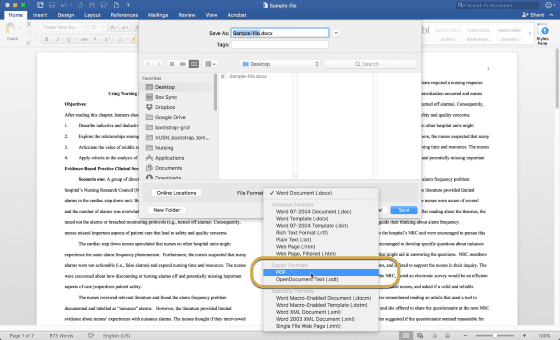
Cara paling sederhana untuk mengubah file Word ke JPG adalah dengan memanfaatkan fitur bawaan sistem operasi Windows. Metode ini sangat praktis karena tidak memerlukan instalasi aplikasi tambahan. Namun, kualitas gambar yang dihasilkan mungkin tidak sebaik metode lain, terutama untuk dokumen yang kompleks atau memiliki banyak elemen grafis.
A. Menggunakan Print Screen dan Editor Gambar:
-
Buka dokumen Word: Langkah pertama adalah membuka dokumen Word yang ingin Anda konversi. Pastikan tampilan dokumen sudah sesuai dengan yang diinginkan, termasuk ukuran font, tata letak, dan elemen grafis lainnya.
-
Print Screen: Tekan tombol "Print Screen" (PrtScn) pada keyboard Anda. Aksi ini akan mengambil gambar seluruh layar dan menyimpannya ke clipboard. Jika Anda hanya ingin mengambil gambar bagian tertentu dari dokumen, Anda dapat menggunakan kombinasi tombol "Alt + Print Screen" yang akan mengambil gambar jendela aktif.
-
Buka Editor Gambar: Buka aplikasi editor gambar bawaan Windows, yaitu Paint. Anda juga dapat menggunakan aplikasi editor gambar lain seperti Photos.
-
Paste Gambar: Tekan tombol "Paste" (Ctrl + V) untuk menempelkan gambar yang telah Anda ambil dari clipboard ke dalam editor gambar.
-
Crop Gambar: Jika perlu, crop (potong) gambar untuk menghilangkan bagian yang tidak relevan.
-
Simpan Gambar: Simpan gambar dalam format JPG. Anda dapat menentukan kualitas gambar pada saat penyimpanan. Kualitas yang lebih tinggi akan menghasilkan file dengan ukuran yang lebih besar.
B. Menggunakan Snipping Tool:
Snipping Tool merupakan aplikasi bawaan Windows yang memungkinkan Anda mengambil gambar sebagian layar. Metode ini lebih tepat jika Anda hanya ingin mengkonversi halaman tertentu dari dokumen Word.
-
Buka Snipping Tool: Cari dan buka aplikasi Snipping Tool di menu Start Windows.
-
Pilih Mode Snipping: Pilih mode snipping yang sesuai, misalnya rectangular snip untuk mengambil gambar persegi panjang.
-
Ambil Gambar: Arahkan kursor ke area yang ingin diambil gambarnya dan seret untuk menentukan area yang akan di-capture.
-
Simpan Gambar: Simpan gambar yang telah di-capture dalam format JPG.
III. Metode Konversi Menggunakan Aplikasi Pihak Ketiga
Metode konversi menggunakan aplikasi pihak ketiga menawarkan fleksibilitas dan kualitas yang lebih baik dibandingkan dengan metode bawaan Windows. Banyak aplikasi yang tersedia, baik yang berbayar maupun gratis, dengan fitur-fitur canggih seperti pengaturan resolusi, kualitas gambar, dan opsi pengoptimalan.
A. Menggunakan Microsoft Office Online:
Jika Anda memiliki akun Microsoft, Anda dapat memanfaatkan fitur konversi online yang disediakan oleh Microsoft Office Online. Metode ini sangat praktis karena tidak memerlukan instalasi aplikasi tambahan.
-
Unggah Dokumen Word: Buka Microsoft Word Online dan unggah dokumen Word yang ingin Anda konversi.
-
Simpan sebagai PDF: Simpan dokumen sebagai file PDF.
-
Konversi PDF ke JPG: Gunakan konverter PDF ke JPG online atau aplikasi pihak ketiga untuk mengkonversi file PDF menjadi JPG. Banyak situs web yang menyediakan layanan konversi ini secara gratis.
B. Menggunakan Aplikasi Konversi File:
Terdapat banyak aplikasi konversi file yang tersedia di internet, baik yang gratis maupun berbayar. Aplikasi ini biasanya menawarkan fitur yang lebih lengkap dibandingkan dengan metode sebelumnya, seperti pilihan resolusi, kualitas gambar, dan opsi pengoptimalan ukuran file. Beberapa aplikasi populer antara lain Smallpdf, Adobe Acrobat, dan CloudConvert. Pilih aplikasi yang sesuai dengan kebutuhan dan sistem operasi Anda. Proses konversinya umumnya sangat mudah, hanya dengan mengunggah file Word dan memilih format JPG sebagai format output.
IV. Pertimbangan dalam Memilih Metode Konversi
Pemilihan metode konversi yang tepat bergantung pada beberapa faktor, antara lain:
-
Kualitas Gambar: Jika Anda membutuhkan kualitas gambar yang tinggi, disarankan untuk menggunakan aplikasi pihak ketiga yang menyediakan pengaturan kualitas gambar.
-
Kemudahan Penggunaan: Metode bawaan Windows mungkin lebih mudah digunakan bagi pengguna yang tidak familiar dengan aplikasi pihak ketiga.
-
Ukuran File: Ukuran file JPG yang dihasilkan akan bervariasi tergantung pada metode konversi dan pengaturan kualitas gambar.
-
Fitur Tambahan: Aplikasi pihak ketiga seringkali menawarkan fitur tambahan seperti pengeditan gambar, pengoptimalan ukuran file, dan konversi batch.
V. Kesimpulan
Mengubah file Word ke JPG dapat dilakukan dengan berbagai metode, mulai dari metode sederhana menggunakan fitur bawaan Windows hingga menggunakan aplikasi pihak ketiga yang lebih canggih. Pemilihan metode yang tepat bergantung pada kebutuhan dan preferensi Anda. Pastikan untuk mempertimbangkan kualitas gambar, kemudahan penggunaan, ukuran file, dan fitur tambahan yang ditawarkan oleh masing-masing metode sebelum memilih metode konversi yang paling sesuai. Dengan panduan ini, diharapkan Anda dapat dengan mudah mengkonversi file Word ke JPG sesuai dengan kebutuhan Anda.

